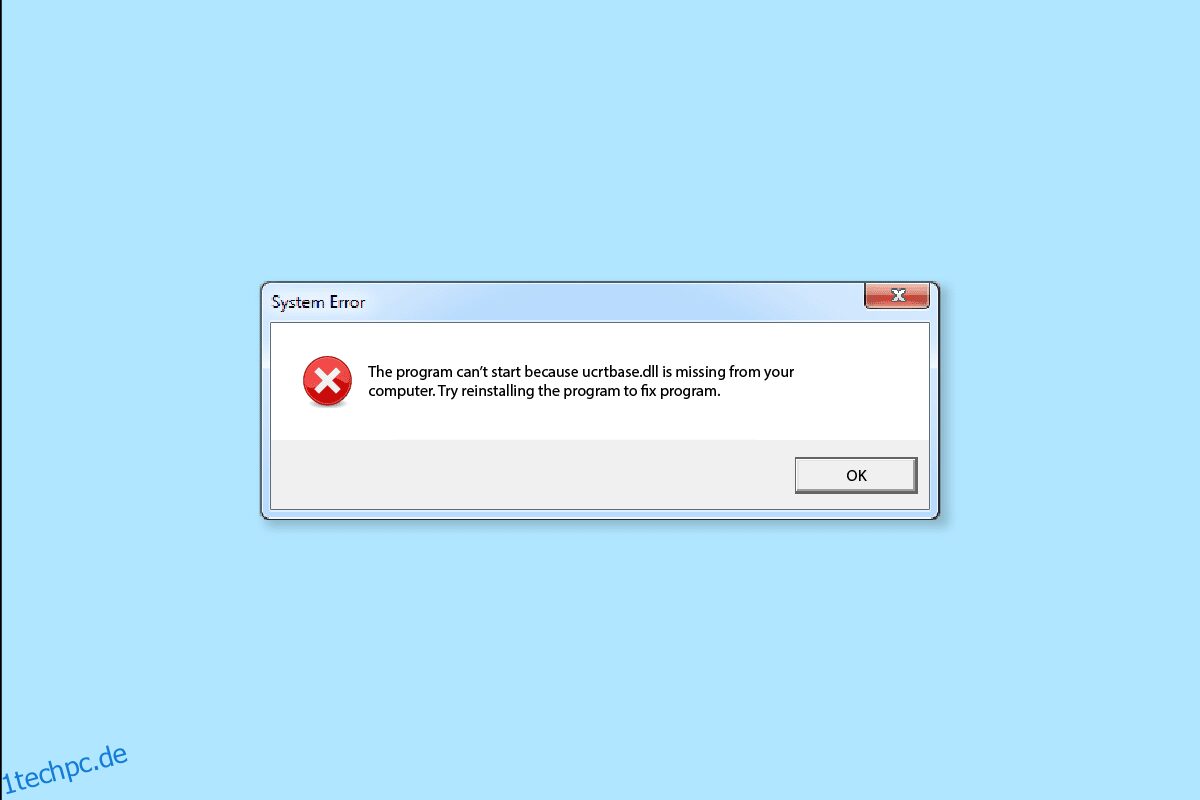Stehen Sie vor dem Fehler „ucrtbase.dll fehlt“ oder „ucrtbase.dll wurde nicht gefunden“ auf Ihrem Windows-PC, wenn Sie einige bestimmte Anwendungen oder Spiele ausführen. Wenn ja, wird Ihnen diese Anleitung definitiv dabei helfen, das Problem zu beheben. In diesem Artikel haben wir die Lösungen zur Behebung des fehlenden Fehlers ucrtbase.dll auf einem Windows-PC gezeigt.

Inhaltsverzeichnis
So beheben Sie den Fehler „Ucrtbase.dll wurde nicht gefunden“ unter Windows 10
Der Fehlercode stellt sich wie folgt dar:
Die Codeausführung kann nicht fortgesetzt werden, da c:windowssystem32ucrtbase.dll nicht gefunden wurde.

Einige häufige Ucrtbase.dll-basierte Fehlermeldungen:
- ucrtbase.dll wurde nicht gefunden
- Kann ucrtbase.dll nicht registrieren
- Die Anwendung konnte nicht gestartet werden, weil ucrtbase.dll nicht gefunden wurde. Eine Neuinstallation der App kann das Problem beheben.
- Nicht finden können [Path]ucrtbase.dll
- ucrtbase.dll Fehler beim Laden
- Ucrtbase.dll fehlt.
- ucrtbase.dll-Absturz
- Nicht möglich zu starten [Application Name]. Eine erforderliche Komponente fehlt: ucrtbase.dll. Bitte erneut installieren.
- ucrtbase.dll konnte nicht gefunden werden
Der häufigste Grund dafür, dass ucrtbase.dll auf Ihrem PC nicht gefunden wurde, ist, wenn Sie die Datei versehentlich von ihrem ursprünglichen Speicherort gelöscht haben. Hier sind auch andere Gründe, also schauen Sie sich hier einige davon an:
- Vorhandensein beschädigter oder fehlender Dateien auf Ihrem PC.
- Das Antivirenprogramm auf Ihrem PC blockiert die DLL-Dateien, die Ihnen Probleme bereiten.
- Wenn sich auf Ihrem Computer fehlerhafte Programme befinden, stehen diese auch mit bestimmten DLL-Dateien in Konflikt, was zu dem Problem führt.
- Die Gerätetreiber werden nicht auf ihre neuesten Versionen aktualisiert.
- Es gibt einige Festplattenfehler oder Inkompatibilitätsprobleme mit dem RAM-Speicher.
- Sie verwenden ein veraltetes Windows-Betriebssystem und daher unterstützen alle DLLs nicht die veraltete Version Ihres PCs.
- Ihr PC ist mit einem Virenbefall oder Malware-Angriff infiziert.
- Das DirectX und die Microsoft Visual C++-Dateien werden nicht auf ihre neusten Versionen aktualisiert.
Die unten beschriebenen Methoden zur Fehlerbehebung funktionieren bei allen oben genannten Fehlern, unabhängig davon, was Sie sehen. Es wird empfohlen, die Methoden in der angegebenen Reihenfolge zu befolgen.
Methode 1: Registrieren Sie eine neue Ucrtbase.dll-Datei
Sie können damit beginnen, die in Konflikt stehende ucrtbase.dll-Datei neu zu registrieren, um das besprochene Problem zu beheben. Dies kann ganz einfach über eine Befehlszeile erfolgen, wie unten beschrieben.
1. Drücken Sie die Windows-Taste, geben Sie Eingabeaufforderung ein und klicken Sie auf Öffnen.

2. Geben Sie nun den Befehl regsvr32 ucrtbase.dll in das Befehlsfenster ein und drücken Sie die Eingabetaste.

3. Warten Sie, bis der Befehl ausgeführt wird, und starten Sie Ihren PC neu. Überprüfen Sie, ob dies für Sie funktioniert.
Methode 2: Aktualisieren Sie das Windows-Betriebssystem
Auch wenn es Fehler auf Ihrem PC gibt, können diese nur nach einem Windows-Update behoben werden. Microsoft veröffentlicht regelmäßige Updates, um all diese Fehler zu beheben, wodurch das Sortieren von ucrtbase.dll nicht gefunden wurde.
Stellen Sie daher sicher, dass Sie Ihr Windows-Betriebssystem aktualisiert haben und ob Updates in Aktion sind, verwenden Sie unsere Anleitung zum Herunterladen und Installieren des neuesten Windows 10-Updates

Nach der Aktualisierung Ihres Windows-Betriebssystems ist der Fehler jetzt verschwunden.
Methode 3: Systemdateien reparieren
Manchmal können einige Ihrer Systemdateien aus verschiedenen Gründen beschädigt sein, z. B. Malware-Angriffe, unsachgemäßes Herunterfahren, unvollständige Windows-Update-Installationen usw. All diese beschädigten Dateien lassen Sie nicht normal auf Ihrem Computer arbeiten. Wenn Sie also auf einen Ucrtbase.dll-Anwendungsfehler stoßen, sollten Sie diese beschädigten Dateien im Wesentlichen reparieren.
Glücklicherweise verfügt Ihr Windows 10-PC über integrierte Reparaturtools wie SFC (System File Checker) und DISM (Deployment Image Servicing and Management).
Lesen Sie unsere Anleitung zum Reparieren von Systemdateien unter Windows 10 und befolgen Sie die Anweisungen, um alle Ihre beschädigten Dateien zu reparieren.

Methode 4: Aktualisieren Sie DirectX
Um ein nahtloses Multimedia-Erlebnis auf Ihrem PC zu genießen, müssen Sie sicherstellen, dass DirectX installiert und auf die neueste Version aktualisiert ist. DirectX hilft Ihnen, das visuelle Medienerlebnis insbesondere für grafische Spiele und Anwendungen zu verbessern. Befolgen Sie die Anweisungen in unserem Handbuch zum Aktualisieren von DirectX in Windows 10, um dasselbe zu implementieren.

Überprüfen Sie nun, ob Sie das Problem beheben können, dass ucrtbase.dll nicht gefunden wurde.
Methode 5: Reparieren Sie Microsoft Visual C++ Redistributable
Alternativ können Sie versuchen, die Microsoft Visual C++ Redistributable-Pakete zu reparieren, um das Problem zu beheben. Ucrtbase.dll-Anwendungsfehler, wie in unserem Handbuch How to Repair Microsoft Visual C++ Redistributable beschrieben.

Methode 6: Installieren Sie Microsoft Visual C++ Redistributable neu
Wenn die vorherige Methode zum Reparieren von Microsoft C++ Visual Redistributable nicht behoben wurde, dass ucrtbase.dll nicht gefunden wurde, müssen Sie die Redistributable neu installieren. Befolgen Sie die angegebenen Schritte in unserem Handbuch zur Neuinstallation von Microsoft Visual C++ Redistributable, um die Pakete erneut zu installieren.

Methode 7: GPU-Treiber aktualisieren
Grafische Treiber sind für das normale Funktionieren Ihrer Systemprozesse verantwortlich. Wenn Sie mit dem Problem ucrtbase.dll wurde nicht gefunden konfrontiert werden, stellen Sie sicher, dass Sie eine aktualisierte Version der Gerätetreiber verwenden, da diese als Bindeglied zwischen der Hardware und dem Betriebssystem Ihres PCs dienen. Viele Benutzer haben vorgeschlagen, dass das Aktualisieren von Treibern den Fehler „ucrtbase.dll fehlt“ behoben hat. Lesen und implementieren Sie dazu die Schritte in unserem Leitfaden 4 Wege zum Aktualisieren von Grafiktreibern in Windows 10.

Methode 8: GPU-Treiber neu installieren
Wenn nach dem Aktualisieren Ihrer GPU-Treiber immer noch das Problem ucrtbase.dll wurde nicht gefunden auftritt, installieren Sie die Gerätetreiber neu, um alle Inkompatibilitätsprobleme zu beheben. Es gibt mehrere Möglichkeiten, Treiber auf Ihrem Computer neu zu installieren. Sie können Grafiktreiber jedoch ganz einfach neu installieren, wie in unserer Anleitung zum Deinstallieren und Neuinstallieren von Treibern unter Windows 10 beschrieben.

Überprüfen Sie nach der Neuinstallation der GPU-Treiber, ob Sie Ucrtbase.dll-Probleme auf Ihrem PC behoben haben.
Methode 9: Antivirus vorübergehend deaktivieren
Ihr Antivirenprogramm kann fälschlicherweise verhindern, dass neue Updates von DLL-Dateien auf Ihrem PC installiert werden. Viele Kompatibilitätsprobleme werden von mehreren Windows-Benutzern identifiziert, die schwer zu tolerieren und zu beheben sind. Antivirensoftware wie Norton und Avast können einige wichtige Dateien Ihres PCs blockieren, und es wird empfohlen, alle integrierten Antivirensoftware oder Antivirensoftware von Drittanbietern vorübergehend zu deaktivieren, um das Problem zu beheben.
Lesen Sie unsere Anleitung zum vorübergehenden Deaktivieren von Antivirus unter Windows 10 und befolgen Sie die Anweisungen, um Ihr Antivirus-Programm vorübergehend auf Ihrem PC zu deaktivieren.

Nachdem Sie den Fehler „ucrtbase.dll fehlt“ auf Ihrem Windows 10-PC behoben haben, stellen Sie sicher, dass Sie das Antivirenprogramm erneut aktivieren, da ein System ohne Sicherheitssuite immer eine Bedrohung darstellt.
Methode 10: Malware-Scan ausführen
Mehrere Microsoft-Experten schlagen vor, dass das Scannen von PCs Ihnen helfen wird, Ihren Computer frei von Bedrohungen zu halten. Wenn auf Ihrem PC Viren oder Malware eingedrungen sind, wird der Fehler ucrtbase.dll fehlt angezeigt.
Daher wird Ihnen empfohlen, Ihren Computer zu scannen, wie in unserer Anleitung Wie führe ich einen Virenscan auf meinem Computer durch?

Wenn Sie Malware von Ihrem Computer entfernen möchten, lesen Sie auch unsere Anleitung So entfernen Sie Malware von Ihrem PC in Windows 10.
Methode 11: Systemwiederherstellung durchführen
Es gibt viele Umstände, unter denen das neueste Windows-Update den drahtlosen Mechanismus Ihres Computers beschädigt hat. Wenn die aktuelle Version Ihres Windows 10-PCs die vorhandene Architektur von Netzwerkkonfigurationen stört, werden Sie mit dem besprochenen Ucrtbase.dll-Anwendungsfehler konfrontiert. Die Systemwiederherstellung bringt den Computer auf die Version zurück, auf der er ohne Fehler funktioniert hat.
Befolgen Sie dazu unsere Anleitung zur Verwendung der Systemwiederherstellung unter Windows 10 und implementieren Sie die Anweisungen wie gezeigt.

Überprüfen Sie nach der Wiederherstellung Ihres Windows 10-PCs, ob Sie Ihren PC ohne DLL-Fehler verwenden können.
***
Wir hoffen, dass diese Anleitung hilfreich war und Sie das Problem beheben konnten, dass ucrtbase.dll auf Ihrem Gerät nicht gefunden wurde. Lassen Sie uns wissen, welche Methode für Sie am besten funktioniert hat. Wenn Sie Fragen / Vorschläge zu diesem Artikel haben, können Sie diese auch gerne im Kommentarbereich hinterlassen.